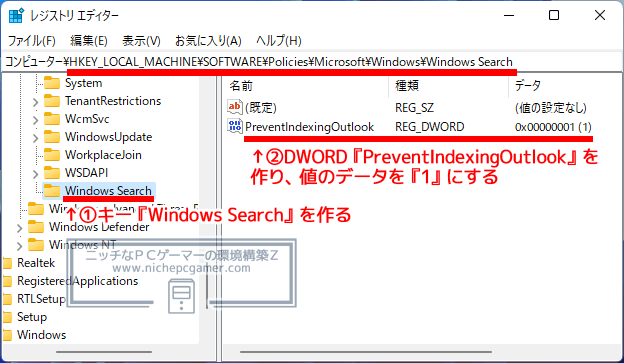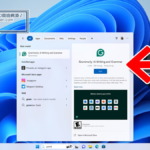Outlookのメール検索が正常に動作しない不具合。Windows11で再発。日付の新しいメールが検索されない [Update 1: 修正]
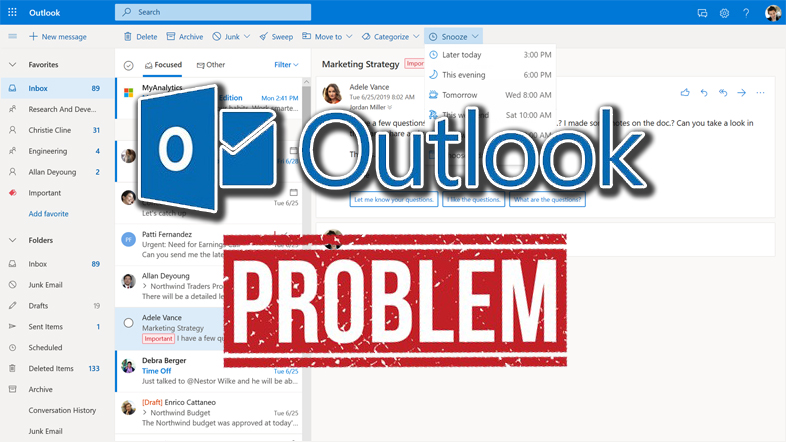
Microsoftは、Windows11 バージョン21H2において、Outlookのメール検索が正常に動作しない不具合が発生していることを発表しました。
| 更新履歴 ① 修正された旨を記事下部に加筆。 [2022/7/26] [New] |
不具合概要
Windows11 バージョン21H2環境において、Outlookでメール検索を行うと、日付の新しい電子メールが検索結果に表示されない場合があります。
この不具合は、Outlookの検索機能がWindows Searchサービスを使用して電子メールのインデックスを作成することに起因しており、主に、POP、IMAP、およびオフラインのExchangeアカウントを使用するユーザーに影響します。
Microsoft 365およびオンラインのExchangeアカウントは、Service Searchを使用しているため、この不具合の影響を受けません。
この不具合は2021年10月に発生し、2022年2月9日の更新プログラムKB5010386で修正されましたが、今回、再発しました。
現在、Microsoftは不具合の解決に取り組んでおり、修正予定が判明次第、こちらのページにて続報を掲載するとのことです。
また、この不具合にお困りの場合は、以下の『対処方法・回避策』の項目をご覧ください。
対処方法・回避策
修正された更新プログラムが提供されるまでの一時的な回避策として、以下の手順でレジストリを設定するようMicrosoftは案内しています。
|
これで、Windows Searchを使用せず、その都度検索するようになり、日付の新しい電子メールも検索結果に表示されるようになります。ただし、検索には時間が掛かる場合があります。
元のWindows Searchを使用する設定に戻すには、『PreventIndexingOutlook』の『値のデータ』を『0』にするか、DWORD『PreventIndexingOutlook』自体を削除してください。
修正 [2022/7/26追記]
この不具合は、2022年7月22日にWindowsUpdateに配信されたプレビューリリースKB5015882にて修正されました。KB5015882(およびそれ以降の更新プログラム)をインストールすることで、正常に検索機能が動作するようになります。